图书介绍
Excel 2016办公应用从入门到精通 Office培训办公室pdf电子书版本下载
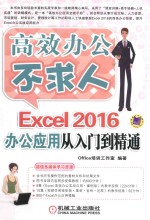
- Office培训办公室编著 著
- 出版社: 北京:机械工业出版社
- ISBN:7111538707
- 出版时间:2016
- 标注页数:367页
- 文件大小:74MB
- 文件页数:378页
- 主题词:
PDF下载
下载说明
Excel 2016办公应用从入门到精通 Office培训办公室PDF格式电子书版下载
下载的文件为RAR压缩包。需要使用解压软件进行解压得到PDF格式图书。建议使用BT下载工具Free Download Manager进行下载,简称FDM(免费,没有广告,支持多平台)。本站资源全部打包为BT种子。所以需要使用专业的BT下载软件进行下载。如 BitComet qBittorrent uTorrent等BT下载工具。迅雷目前由于本站不是热门资源。不推荐使用!后期资源热门了。安装了迅雷也可以迅雷进行下载!
(文件页数 要大于 标注页数,上中下等多册电子书除外)
注意:本站所有压缩包均有解压码: 点击下载压缩包解压工具
图书目录
第1章 Excel 2016应用快速入门 1
1.1 课堂讲解——Excel 2016新特性 2
1.1.1 丰富的Office主题 2
1.1.2 Tell Me功能 2
1.1.3 获取和转换功能 2
1.1.4 预测工作表功能 3
1.1.5 数据透视表功能的改进 3
1.2 课堂讲解——初识Excel 2016 4
1.2.1 启动Excel 2016 4
1.2.2 了解Excel 2016工作界面 4
1.2.3 及时获取帮助信息 5
1.2.4 退出Excel 2016 6
1.3 课堂讲解——掌握Excel 2016的基本概念 7
1.3.1 工作簿 7
1.3.2 工作表 7
1.3.3 单元格 7
1.3.4 活动单元格 7
1.3.5 单元格区域 8
1.4 课堂讲解——工作簿入门操作 8
1.4.1 新建工作簿 8
1.4.2 保存工作簿 9
1.4.3 打开已有工作簿 9
1.5 课堂讲解——设置Excel 2016的工作环境 10
1.5.1 切换工作簿视图 10
1.5.2 自定义显示比例 11
1.5.3 隐藏功能区 12
1.5.4 显示功能区 12
高手秘籍——实用操作技巧 13
技巧01 设置网格线颜色 13
技巧02 隐藏网格线 13
技巧03 让Excel低版本也能打开Excel 2016的文件 14
技巧04 自动保存文档内容 15
上机实战——创建月度个人预算表 15
本章小结 18
第2章 Excel 2016的基本操作 19
2.1 课堂讲解——单元格的基本操作 20
2.1.1 插入单元格、行、列 20
2.1.2 删除单元格、行、列 21
2.1.3 合并与拆分单元格 23
2.1.4 调整单元格的行高与列宽 24
2.1.5 隐藏与显示行和列 25
2.2 课堂讲解——工作表的基本操作 27
2.2.1 选择工作表 27
2.2.2 重命名工作表 27
2.2.3 设置工作表标签颜色 28
2.2.4 插入与删除工作表 28
2.2.5 移动和复制工作表 29
2.2.6 隐藏和取消隐藏工作表 30
2.3 课堂讲解——工作簿的基本操作 31
2.3.1 保护工作簿 31
2.3.2 重排工作簿 32
2.3.3 并排查看工作簿 33
2.3.4 冻结工作簿窗口 34
2.3.5 拆分工作簿窗口 34
2.3.6 隐藏工作簿 35
高手秘籍——实用操作技巧 35
技巧01 保护工作表 35
技巧02 恢复被毁损的工作簿 36
技巧03 设置工作表背景 37
技巧04 将表格转化为图片 38
上机实战——管理年度销售记录表 39
本章小结 41
第3章 Excel 2016工作表数据的录入与编辑 42
3.1 课堂讲解——录入工作表内容 43
3.1.1 内容的录入方法 43
3.1.2 撤销与恢复操作 43
3.1.3 修改单元格内容 44
3.1.4 清除单元格内容 45
3.1.5 设置录入数据的有效性 45
3.2 课堂讲解——Excel特殊数据的录入 46
3.2.1 输入文本编号 47
3.2.2 输入日期数据 47
3.2.3 输入分数 48
3.2.4 输入货币型数据 49
3.2.5 输入特殊符号 49
3.3 课堂讲解——快速录入数据 50
3.3.1 在多个单元格中输入相同的数据内容 50
3.3.2 自动填充序列 51
3.3.3 自定义填充序列 51
3.4 课堂讲解——编辑数据内容 53
3.4.1 复制数据 53
3.4.2 移动数据 54
3.4.3 查找数据 54
3.4.4 替换数据 55
3.5 课堂讲解——校对与审阅数据 56
3.5.1 拼写检查 56
3.5.2 信息检索 57
3.5.3 编辑批注 57
高手秘籍——实用操作技巧 58
技巧01 填充等比序列 58
技巧02 输入百分比数据 59
技巧03 在多个批注间进行切换 59
技巧04 输入平方和立方 60
上机实战——制作公司值班表 61
本章小结 64
第4章 Excel 2016工作表格式的设置与美化 65
4.1 课堂讲解——设置单元格格式 66
4.1.1 设置字符格式 66
4.1.2 设置单元格内容的对齐方式 67
4.1.3 设置文字方向 67
4.1.4 设置数字格式 68
4.1.5 设置单元格边框及底纹 69
4.2 课堂讲解——自动套用格式 70
4.2.1 套用表格格式 70
4.2.2 套用单元格样式 73
4.3 课堂讲解——设置条件格式标识数据 75
4.3.1 根据规则突出显示单元格 76
4.3.2 根据项目选择规则突出显示单元格 76
4.3.3 使用数据条标识单元格 77
4.3.4 使用色阶标识单元格 78
4.3.5 使用图标集标识单元格 78
高手秘籍——实用操作技巧 79
技巧01 设置单元格中部分字符的格式 79
技巧02 制作单元格的斜线表头 80
技巧03 使用图案填充单元格 80
技巧04 标识出选定单元格中的重复值 81
上机实战——制作员工入职考核评分表 82
本章小结 86
第5章 在Excel 2016工作表中插入与编辑对象 87
5.1 课堂讲解——图片应用 88
5.1.1 插入本地图片 88
5.1.2 插入联机图片 90
5.2 课堂讲解——使用艺术字美化表格 91
5.2.1 插入艺术字 91
5.2.2 设置艺术字格式 92
5.3 课堂讲解——使用形状绘制图形 94
5.3.1 使用形状工具绘制图形 94
5.3.2 设置形状格式 94
5.4 课堂讲解——插入SmartArt图形 96
5.4.1 插入SmartArt图形 96
5.4.2 设置SmartArt图形格式 97
5.5 课堂讲解——使用文本框美化表格 99
5.5.1 插入文本框 99
5.5.2 设置文本框格式 100
高手秘籍——实用操作技巧 101
技巧01 插入屏幕截图 101
技巧02 将插入的图片作为表格背景 102
技巧03 为图形对象插入超链接 103
技巧04 旋转图片 103
上机实战——制作产品销售渠道图 104
本章小结 107
第6章 Excel 2016公式的应用 108
6.1 课堂讲解——公式中的运算符介绍 109
6.1.1 认识运算符的类型 109
6.1.2 运算符的优先级 110
6.1.3 括号在运算中的应用 110
6.2 课堂讲解——单元格的引用 111
6.2.1 单元格的引用方法 111
6.2.2 单元格的引用类型 112
6.3 课堂讲解——使用自定义公式 113
6.3.1 输入公式的注意事项 113
6.3.2 输入自定义公式 114
6.3.3 快速复制公式 114
6.4 课堂讲解——使用单元格名称 115
6.4.1 定义单元格名称 115
6.4.2 将定义的名称用于公式 116
6.5 课堂讲解——使用数组公式 117
6.5.1 数组公式的创建方法 117
6.5.2 使用数组公式计算数据 117
6.5.3 数组公式的扩展 118
6.6 课堂讲解——公式审核 118
6.6.1 追踪引用单元格 119
6.6.2 追踪从属单元格 119
6.6.3 清除追踪箭头 120
6.6.4 更正公式中的错误值 121
高手秘籍——实用操作技巧 122
技巧01 更改单元格名称 122
技巧02 显示出应用的公式 123
技巧03 修改与编辑公式 123
技巧04 隐藏编辑栏中的公式 124
上机实战——计算员工绩效考核表 125
本章小结 128
第7章 Excel 2016函数的应用 129
7.1 课堂讲解——初识Excel函数 130
7.1.1 函数基础 130
7.1.2 输入函数的方式 131
7.2 课堂讲解——常用函数的应用 133
7.2.1 使用SUM函数求和 133
7.2.2 使用AVERAGE函数求平均值 134
7.2.3 使用RANK函数进行排名 135
7.2.4 使用COUNT函数统计单元格个数 136
7.2.5 使用MAX函数求最大值 137
7.2.6 使用MIN函数求最小值 138
7.3 课堂讲解——文本函数的应用 139
7.3.1 使用LEFT函数从字符串中提取字符 139
7.3.2 使用RIGHT函数从字符串中提取字符 140
7.3.3 使用MID函数从字符串中提取字符 141
7.4 课堂讲解——逻辑函数的应用 142
7.4.1 使用IF函数作条件判断 142
7.4.2 使用OR函数作逻辑判断 143
7.4.3 使用AND函数作逻辑判断 143
7.5 课堂讲解——财务函数的应用 144
7.5.1 使用FV函数求投资的未来值 144
7.5.2 使用PMT函数求年金的定期支付金额 145
7.5.3 使用RATE函数求年金的各期利率 146
7.5.4 使用PV函数求投资的现值 147
7.6 课堂讲解——日期与时间函数的应用 147
7.6.1 使用YEAR函数提取年份 148
7.6.2 使用MONTH函数提取出生月 148
7.6.3 使用DAY函数提取出生日 149
7.6.4 使用NOW函数获取当前日期和时间 149
7.6.5 使用TODAY函数获取当前日期 150
7.7 课堂讲解——统计函数的应用 150
7.7.1 使用COUNTIF函数按条件统计单元格个数 151
7.7.2 使用AVERAGEIF函数按条件计算平均值 151
7.7.3 使用SUMIF函数按条件求和 152
7.8 课堂讲解——查找与引用函数的应用 152
7.8.1 使用LOOKUP函数查询数据 152
7.8.2 使用VLOOKUP函数查询数据 153
高手秘籍——实用操作技巧 154
技巧01 使用YEARFRAC函数计算日期间隔年数 154
技巧02 使用CONCATENATE函数合并字符串 155
技巧03 使用LEN函数求字符个数 155
技巧04 使用PRODUCT函数计算多个数的乘积 156
上机实战——制作员工工资表 156
本章小结 160
第8章 Excel 2016表格数据的管理 161
8.1 课堂讲解——表格数据的排序 162
8.1.1 排序规则 162
8.1.2 快速排序 162
8.1.3 高级排序 164
8.1.4 自定义排序 165
8.2 课堂讲解——表格数据的筛选 167
8.2.1 自动筛选 167
8.2.2 自定义筛选 168
8.2.3 高级筛选 169
8.3 课堂讲解——表格数据的分类汇总 170
8.3.1 初识表格数据的分类汇总 171
8.3.2 单项分类汇总 171
8.3.3 嵌套分类汇总 172
8.3.4 隐藏和显示明细数据 174
8.3.5 删除分类汇总 175
8.4 课堂讲解——表格数据的分列 175
8.4.1 以分隔符号分列表格数据 176
8.4.2 以固定宽度分列表格数据 177
高手秘籍——实用操作技巧 178
技巧01 设置按行排序 179
技巧02 取消设置的筛选条件 180
技巧03 分页存放分类汇总 180
技巧04 筛选出表格中的非重复值 181
上机实战——分析企业产值表 182
本章小结 184
第9章 Excel 2016统计图表的应用 185
9.1 课堂讲解——初识图表 186
9.1.1 图表的作用 186
9.1.2 图表的组成 186
9.1.3 图表的类型 186
9.2 课堂讲解——图表的创建与修改 189
9.2.1 创建图表 189
9.2.2 修改图表类型 190
9.2.3 修改图表数据源 191
9.3 课堂讲解——图表的编辑与格式设置 192
9.3.1 调整图表 192
9.3.2 设置图表样式 193
9.3.3 更改形状填充 194
9.3.4 更改形状轮廓 195
9.3.5 更改形状效果 195
9.3.6 图表区的文字和数据修饰 196
9.3.7 对图表区域进行格式设置 196
9.4 课堂讲解——修改图表的布局 197
9.4.1 设置图表标题 198
9.4.2 设置坐标轴标题 198
9.4.3 设置图例 199
9.4.4 设置数据标签 200
9.4.5 设置网格线 201
9.4.6 为图表添加趋势线 201
9.4.7 为图表添加误差线 202
9.4.8 快速布局图表 203
9.5 课堂讲解——应用迷你图 204
9.5.1 创建迷你图 204
9.5.2 编辑迷你图 205
高手秘籍——实用操作技巧 206
技巧01 更改数据系列的显示次序 207
技巧02 保护图表不被随意更改 207
技巧03 设置刻度值的数字格式 208
技巧04 更改图表颜色 209
上机实战——制作产品生产统计图表 209
本章小结 213
第10章 Excel 2016数据透视表/图的应用 214
10.1 课堂讲解——创建数据透视表 215
10.1.1 初识数据透视表 215
10.1.2 创建数据透视表 216
10.2 课堂讲解——使用数据透视表分析数据 217
10.2.1 更改数据透视表的汇总计算方式 217
10.2.2 筛选数据透视表中的数据 218
10.2.3 设置数据透视表的布局样式 219
10.2.4 设置数据透视表的样式 220
10.3 课堂讲解——使用切片器分析数据 220
10.3.1 在数据透视表中插入切片器 220
10.3.2 使用切片器查看表中数据 221
10.3.3 美化切片器 222
10.4 课堂讲解——创建数据透视图 223
10.4.1 数据透视图与普通图表的区别 223
10.4.2 创建数据透视图 223
10.5 课堂讲解——使用数据透视图分析数据 225
10.5.1 更改图表类型 225
10.5.2 设置数据透视图布局样式 226
10.5.3 设置图表样式 227
高手秘籍——实用操作技巧 227
技巧01 将数据透视表转换为普通表格 228
技巧02 更改数据透视表的数据源 228
技巧03 在数据透视表中查看明细数据 229
技巧04 设计数据透视表样式选项 229
上机实战——创建员工工资数据透视表 230
本章小结 234
第11章 Excel 2016分析工具的应用 235
11.1 课堂讲解——单变量求解的应用 236
11.1.1 单变量求解预定的销量 236
11.1.2 单变量求解可贷款的金额 237
11.2 课堂讲解——模拟运算表的应用 239
11.2.1 模拟运算表 239
11.2.2 将模拟运算结果转换为常量 241
11.3 课堂讲解——方案管理器的应用 241
11.3.1 建立方案 241
11.3.2 显示方案 243
11.3.3 合并方案 245
11.3.4 创建方案摘要 246
11.4 课堂讲解——规划求解的应用 248
11.4.1 创建产品利润最大化生产方案计算模型 248
11.4.2 使用规划求解计算最大利润额 248
高手秘籍——实用操作技巧 251
技巧01 安装分析工具库 251
技巧02 卸载分析工具库 252
技巧03 合并计算数据 252
上机实战——分析投资毛利表 253
本章小结 255
第12章 Excel 2016工作表的页面设置与打印 256
12.1 课堂讲解——设置打印页面 257
12.1.1 设置页边距 257
12.1.2 设置纸张方向 257
12.1.3 设置纸张大小 258
12.1.4 设置页眉与页脚 259
12.1.5 打印预览 263
12.2 课堂讲解——表格打印技巧 264
12.2.1 设置打印区域 264
12.2.2 使用分页符 265
12.2.3 打印标题 265
12.3 课堂讲解——表格打印的其他设置 266
12.3.1 设置打印份数 266
12.3.2 指定打印页码 267
12.3.3 终止打印任务 268
高手秘籍——实用操作技巧 269
技巧01 按照纸张的宽度打印工作表 269
技巧02 打印显示批注的工作表 270
技巧03 只打印图表 270
技巧04 添加背景图 271
上机实战——打印费用支出表 271
本章小结 275
第13章 实战应用——Excel 2016在行政文秘工作中的应用 276
13.1 制作员工考勤表 277
13.1.1 输入员工基本信息 277
13.1.2 设置单元格格式 281
13.2 制作办公用品领用登记表 284
13.2.1 输入领用信息 284
13.2.2 设置单元格格式 287
13.2.3 标记办公用品领用登记表 289
13.3 制作员工培训安排表 292
13.3.1 输入培训内容 293
13.3.2 计算培训时间 295
13.3.3 优化员工培训安排表 295
本章小结 299
第14章 实战应用——Excel 2016在人力资源管理中的应用 300
14.1 制作员工年度考核系统表 301
14.1.1 创建年度考核系统表 301
14.1.2 设置数据的有效性 305
14.1.3 计算年度奖金 306
14.1.4 重命名工作表 308
14.2 制作企业招聘流程图 309
14.2.1 使用形状绘制图形 309
14.2.2 使用艺术字美化流程图 311
14.2.3 插入SmartArt图形 313
14.3 制作职称业绩评价表 316
14.3.1 输入评价表数据 317
14.3.2 使用IF函数判断员工级别 319
14.3.3 使用RANK函数计算年度业绩成绩排名 321
本章小结 323
第15章 实战应用——Excel 2016在财务管理中的应用 324
15.1 编制利润表 325
15.1.1 制作利润表框架 325
15.1.2 分析利润表 328
15.1.3 使用图表分析利润情况 330
15.2 制作固定资产管理表 334
15.2.1 建立固定资产清单 335
15.2.2 设置单元格格式 336
15.2.3 计算固定资产折旧 338
15.3 制作日常费用管理表 341
15.3.1 输入费用明细数据 341
15.3.2 分类汇总费用 343
15.3.3 打印日常费用管理表 344
本章小结 347
第16章 实战应用——Excel 2016在市场营销工作中的应用 348
16.1 制作产品市场调查问卷 349
16.1.1 设计市场调查问卷 349
16.1.2 制作选项控件 352
16.2 制作产品市场占有率分析图表 354
16.2.1 计算产品市场占有率 354
16.2.2 创建产品市场占有率分析图表 357
16.2.3 编辑图表 358
16.3 制作产品销售预测分析数据透视图 360
16.3.1 创建数据透视图 361
16.3.2 更改图表类型 364
16.3.3 设置图表样式 365
本章小结 367